Luettelo- ja luettelokohteen muutosten ilmoitusten ottaminen käyttöön
Applies To
SharePoint Server Subscription Edition SharePoint Server 2019 Microsoft 365:n SharePoint Microsoft 365 Microsoft ListsPysy ajan tasalla, kun luettelot tai luettelokohteet muuttuvat, ottamalla Ilmoita-asetuksen käyttöön. Kun se on otettu käyttöön, saat ilmoituksia kalenterin tapahtumien muutoksista tai tehtäväluettelon kohteista. Voit myös määrittää toimitustavan, jotta ilmoitukset näkyvät sähköpostin Saapuneet-kansiossa tai puhelimeesi lähetetyissä tekstiviestejä.
Jos sinulla on oikeus hallita ilmoituksia, voit myös luoda ilmoituksia muille kirjoittamalla käyttäjätiedot Käyttäjät-ruutuun.
Toinen menetelmä: Sääntöjen käyttäminen on uusi ja helpompi tapa määrittää ilmoituksia luettelosta. Lisätietoja on artikkelissa Säännön luominen luettelon automatisoinniksi.
Ilmoituksen luominen luettelolle tai luettelokohteelle
Huomautus: Näyttääkö näyttösi erilaiselta kuin tässä olevat esimerkit? Järjestelmänvalvojasi on ehkä määrittänyt perinteisen käyttökokemuksen luetteloon tai käytössäsi saattaa olla aiempi versio. Jos näin on, katso Hälytyksen luominen tai RSS-syötteen tilaaminen. Jos olet luettelon omistaja, sivuston omistaja tai järjestelmänvalvoja, lue ohjeet luetteloiden tai tiedostokirjastojen uuden tai perinteisen käyttöliittymän valitsemiseen. Ohjeet oletuskokemuksen valitsemiseen ovat artikkelissa Luetteloiden tai tiedostokirjastojen uuden tai perinteisen käyttöliittymän vaihtaminen.
-
Avaa luettelo, johon haluat luoda ilmoituksen.
-
Jos haluat luoda ilmoituksen yksittäiselle luettelokohteelle, valitse kohde. Muussa tapauksessa luot ilmoituksen koko luettelolle.
-
-
Napsauta komentopalkissa kolmea pistettä (...)ja valitse sitten Ilmoita, jolloin Näyttöön tulee Ilmoita, kun kohteet muuttuvat -valintaikkuna.
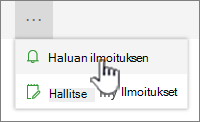
Jos kolme pistettä (...) ei ole näkyvissä, varmista, että et ole muokkaamassa luetteloa tai et ole valinnut yhtä tai useita kohteita. Lisäksi sinulla ei välttämättä ole käyttöoikeutta. Ota tällöin yhteyttä järjestelmänvalvojaan Microsoft 365 tai SharePoint sivuston tai luettelon omistajiin.
-
Muuta ilmoituksen otsikkoa Ilmoituksen otsikko -osassa. Otsikko näkyy ilmoitussähköpostiviestin aiherivillä ja sitä käytetään myös ilmoitusten hallintaan.
-
Jos Lähetä ilmoitukset osoitteeseen -osa on käytettävissä, kirjoita niiden henkilöiden käyttäjänimet tai sähköpostiosoitteet, jolle ilmoitukset lähetetään.
-
Valitse Toimitustapa-osassa ilmoitusta varten haluamasi toimitustapa.
Huomautus: Jos haluat lähettää ilmoituksen tekstiviestinä, kirjoita puhelinnumerosi ruutuun. Jos Tekstiviesti (Viestit) -vaihtoehdot näkyvät harmaina, sivustoa ei ehkä ole määritetty lähtevää sähköpostia ja ilmoituksia Viestit varten. Ota yhteyttä Microsoft 365 tai SharePoint järjestelmänvalvojaan.
-
Jos Muuta tyyppi -osa on käytettävissä, valitse muutostyypit, joista haluat saada ilmoituksen. Voit esimerkiksi saada ilmoituksia kaikista luetteloon tai luettelokohteen muutoksista tai vain silloin, kun kohteet poistetaan.
-
Määritä Lähetä näiden muutosten ilmoitukset -osassa, haluatko saada ilmoituksen kaikista muutostyypeistä tai erityisistä muutoksista, kuten silloin, kun jokin muuttuu tai vain, kun joku muuttaa luomaa tai viimeksi luomaasi luetteloa tai luettelokohdeta.
-
Valitse Ilmoitusten lähetysaika -osassa, miten usein (esimerkiksi heti, kerran päivässä tai kerran viikossa) ja minä päivinä tai mihin kellonaikaan haluat saada ilmoituksia.
Huomautus: Mobiili-ilmoituksissa Lähetä ilmoitus välittömästi on ainoa vaihtoehto.
-
Valitse OK.
-
Voit päivittää ilmoitukset napsauttamalla kolmea pistettä (...) ja valitsemalla sitten Hallitse ilmoituksiani.
-
Huomautus: Henkilö, jota varten olet luonut ilmoituksen, saattaa saada sähköpostiviestin, jossa vahvistetaan, että sinä olet luonut ilmoituksen. Ilmoitussähköpostiviesti voi sisältää linkkejä luetteloon, ilmoitusasetuksiin, ilmoituksen luoneen henkilön nimen, mobiilinäkymän sekä muita tietoja ja komentoja.
Anna palautetta
Oliko tästä artikkelista apua? Jos oli, kerro siitä tämän sivun alareunassa. Jos ei ollut apua, kerro, mitä pidit vaikeana tai mitä puuttui. Palautteen avulla tarkistamme faktat, lisäämme tietoja ja päivitämme tämän artikkelin.










